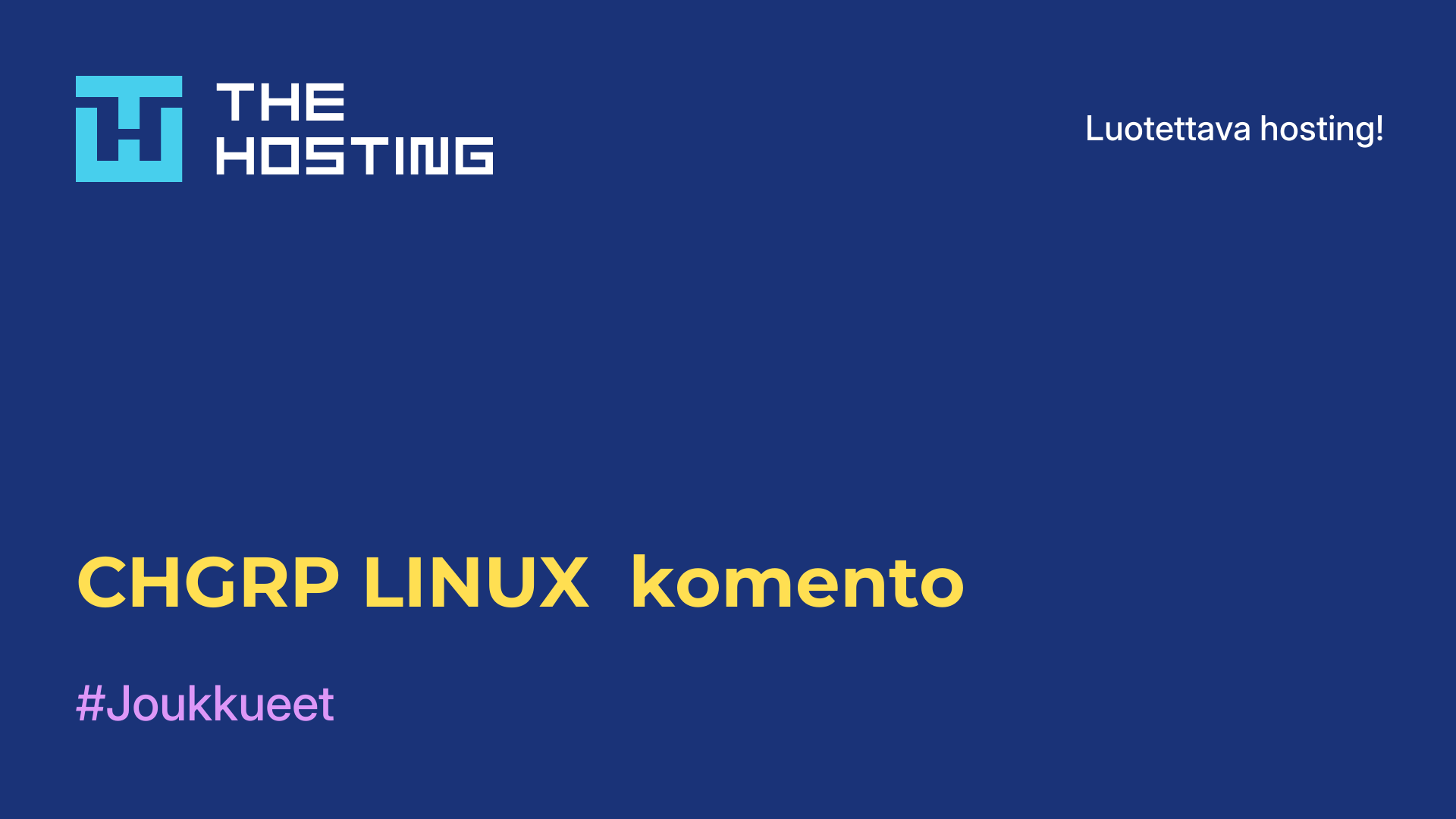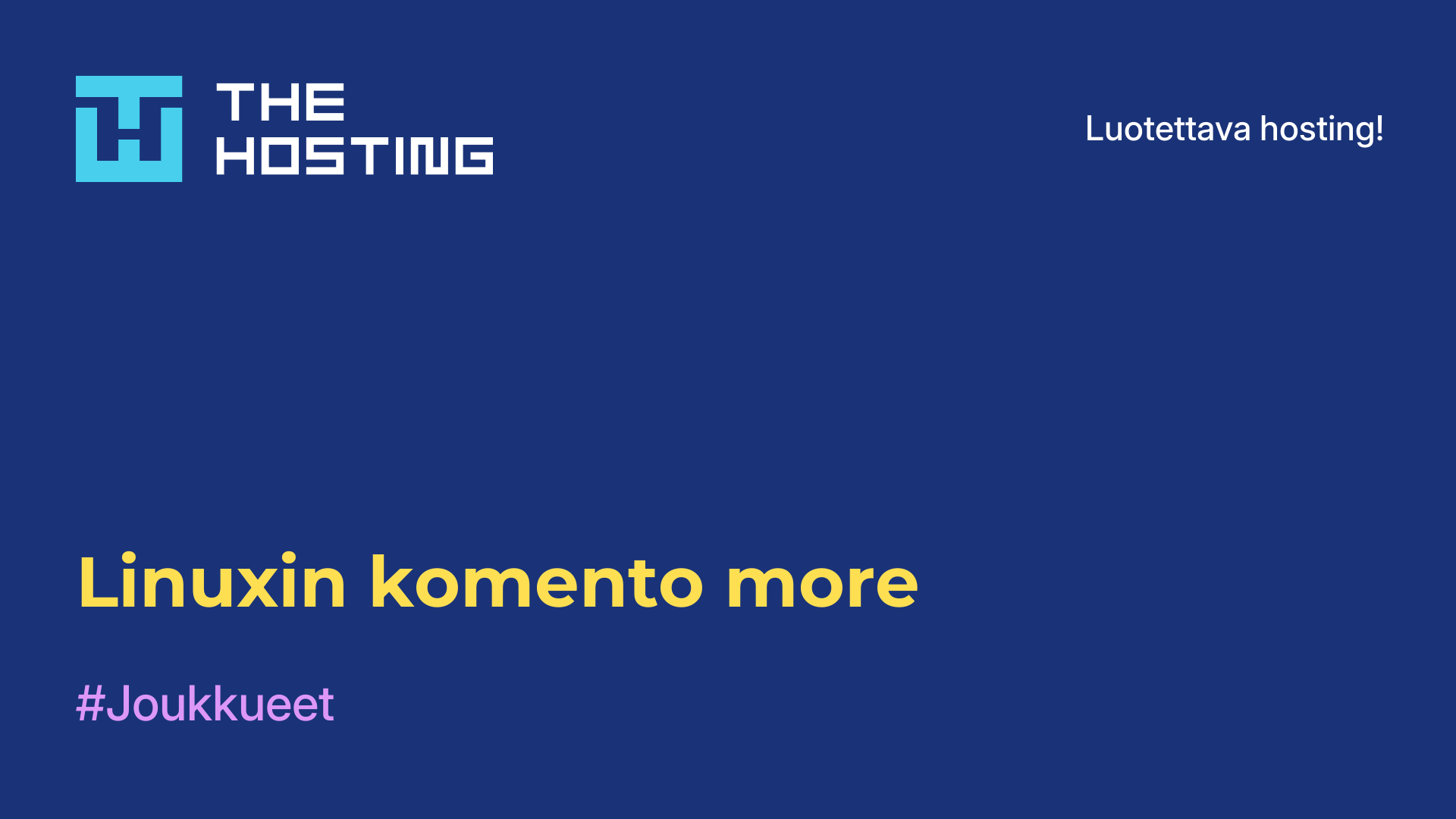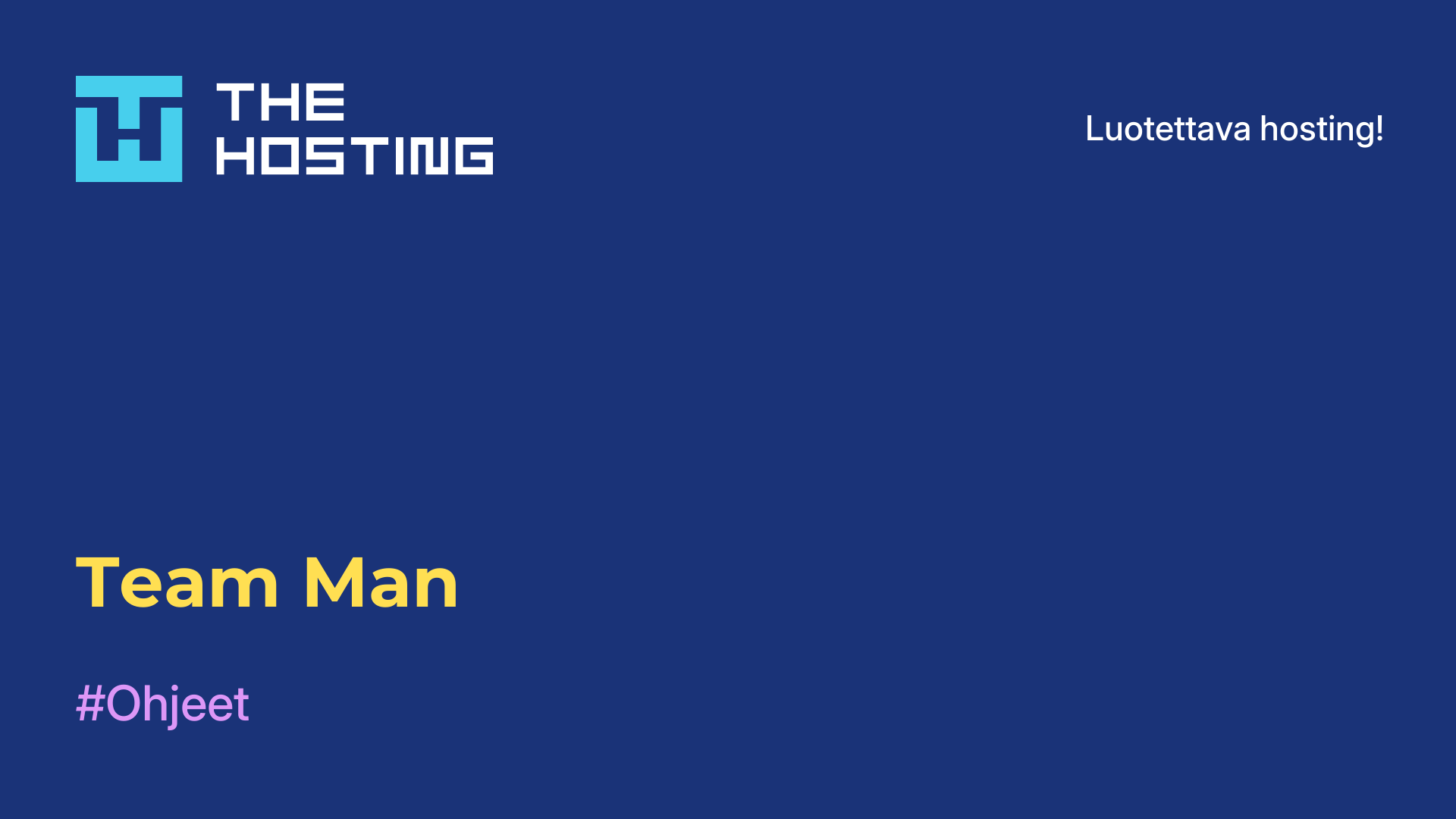Cinnamon asentaminen Ubuntu 20.04:ään
- Pääsivu
- Tietopohja
- Cinnamon asentaminen Ubuntu 20.04:ään
Gnome 3.0:n esittelyn jälkeen ilmoitettiin Cinnamon-käyttöjärjestelmän lähestyvästä tulosta, jonka tavoitteena oli säilyttää vanhaa Gnome 2.0 -käyttöliittymää tutumpi käyttöliittymä. Mutta toisin kuin MATE, Cinnamon perustuu ja hyödyntää uusia Gnome 3 -tekniikoita. Ajan myötä Cinnamon on kuitenkin kehittynyt täysin toimivaksi työpöytäympäristöksi. Näin kehittäjä onnistui tekemään Gnome 2.0:n ulkonäöstä tutumman ja tunnistettavamman Windows-käyttäjille. Paneeli sijaitsee ruudun alareunassa, ja siinä on päävalikkopainike, joka avaa päävalikon, joka on lähes identtinen Windowsin päävalikon kanssa. Katsotaanpa tässä mielessä Cinnamonin asentamista Ubuntu 20.04:ään.
Cinnamon-ohjelman ominaisuudet
Ennen kuin tarkastelemme ohjeita Cinnamon-ohjelman asentamiseksi Ubuntu 20.04:ään, ei ole tarpeetonta tutustua tämän toiminnallisen työpöytäympäristön tärkeimpiin ominaisuuksiin:
- Cinnamon on Gnomea joustavampi muokattava, voit määrittää ympäristön toiminnan eri parametreja;
- Nemoa käytetään tiedostonhallintaohjelmana. Se on toinen haarautuma Nautiluksesta, joka on integroitu paremmin kyseiseen komentotulkkiin;
- deskletit ovat hyvin samankaltaisia kuin Windowsin gadgetit, niiden avulla voit seurata suorittimen kuormitusta, säätä ja muita hyödyllisiä asioita;
- paneeli, jossa on päävalikko, ikkunaluettelo ja järjestelmätarjotin, joka on samanlainen kuin Windowsin sama paneeli.
Vähimmäisjärjestelmävaatimuksina on vähintään 1 GHz:n prosessorin taajuus ja vähintään 512 Mt RAM-muistia.
Cinnamonin asentaminen Ubuntu 20.04:ään
Asennuksen suorittaminen on melko yksinkertaista. Se on saatavilla virallisissa arkistoissa, joten sen kanssa ei ole vaikeuksia. Päivitä kaikki järjestelmässä olevat paketit ennen kuoren asentamista:
$ sudo apt update
$ sudo apt full-upgradeAsenntaaksesi Cinnamon Ubuntussa sinun on suoritettava seuraava komento
$ sudo apt install cinnamon-desktop-environment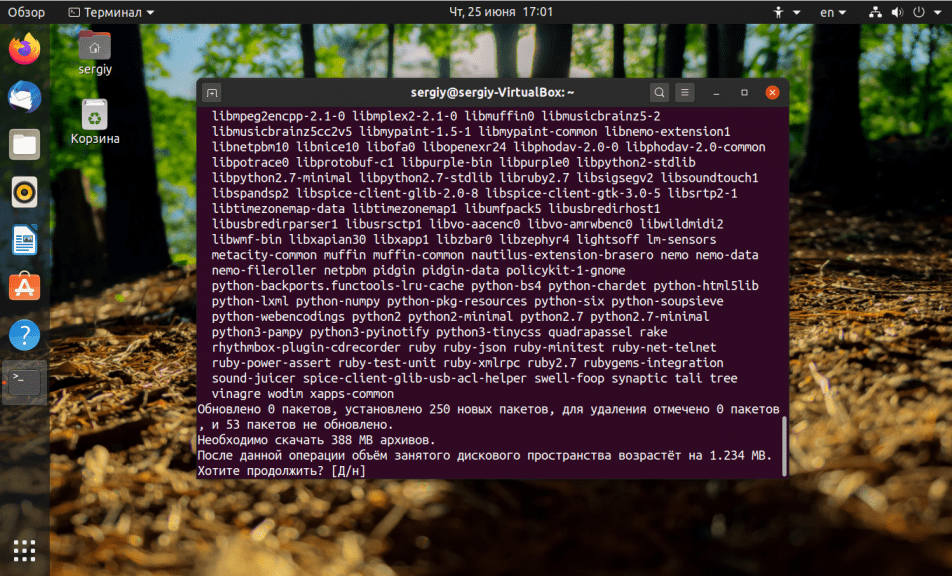
Nyt sinun on odotettava asennuksen valmistumista ja käynnistettävä henkilökohtainen tietokoneesi uudelleen. Uudelleenkäynnistyksen jälkeen valitse nykyinen istunto napsauttamalla erityistä hammaspyörää.
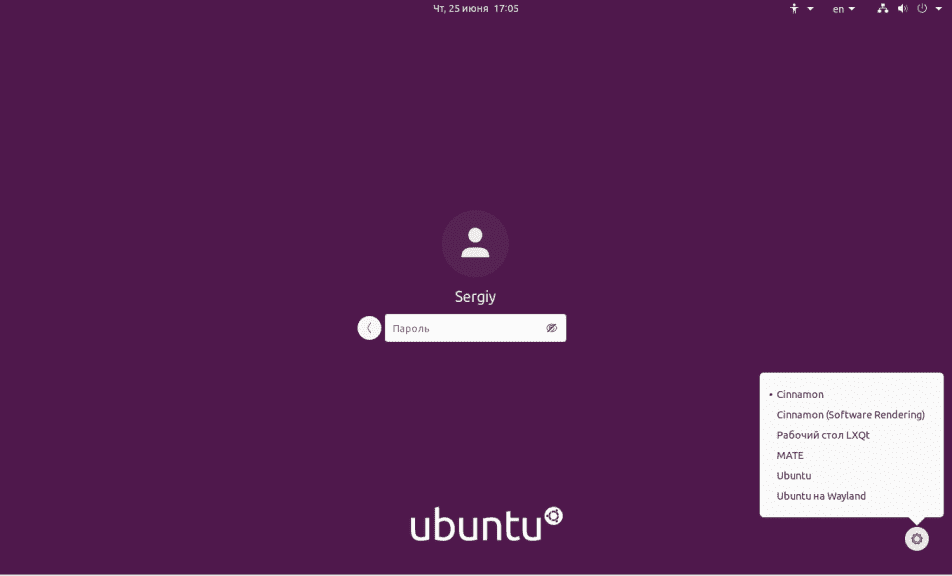
Kuvakaappaus asennetusta järjestelmästä:
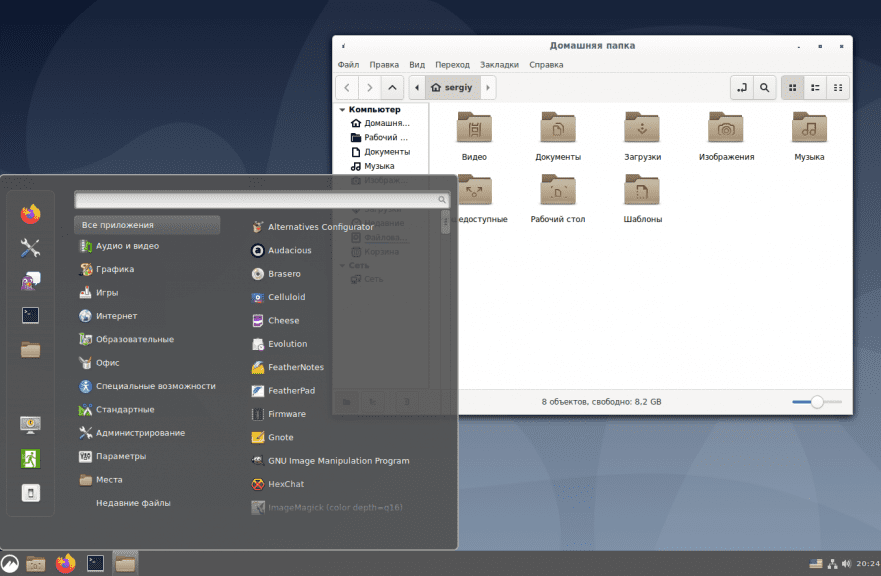
Cinnamonin määrittäminen
Koska Cinnamonin asennus Ubuntussa on valmis, voit siirtyä harkitsemaan mukauttamista. Numix-teemat toimivat parhaiten, ja ne voi asentaa virallisista arkistoista:
$ sudo apt install numix-gtk-themeKäyttäjällä on myös edelleen mahdollisuus käyttää Linux Mint -teemoja, mukaan lukien Mint Y. Paketit on kuitenkin ladattava ja asennettava manuaalisesti deb-paketeista. Lisäksi libreoffice-style-mint-paketti on asennettava myös mint-teemoja varten. Asenna ladatut deb-tiedostot noudattamalla alla olevia ohjeita:
$ sudo dpkg -i ~/Загрузки/*.debCinnamonin poistaminen
Jos olet asentanut, määrittänyt, mutta et ole nauttinut Cinnamon-toiminnoista, sinun on suoritettava seuraavat komennot:
$ sudo apt purge purge cinnamon*
$ sudo apt autoremoveSuorittamalla nämä komennot poistat kaikki asennetut paketit yhdessä Cinnamon-kuoren kanssa, joten järjestelmäsi on täysin puhdas.